- Начало работы
- Номенклатура
- Компании и магазины
- Составление планограмм
- Контроль выполнения планограмм
- Планировка магазинов
- Работа со справочниками
- Документы
-
Рассылки
- 22 мая 2017 - Планировка торгового зал и визуализация продаж
- 19 декабря 2017 - Контроль планограмм, архив планограмм
- 15 января 2018 - Контроль планограмм, оповещение об изменении планограмм
- 30 января 2018 - Подвесные корзины, брендирование стеллажей, выкладка товара на товар
- 25 февраля 2019 - Свои поля в карточке товара, выделение цветом свойств товара, отчет по выкладке товара
- 15 марта 2018 - Утверждение планограмм, история изменений, комментарии к планограммам, просмотр изменений на стеллажах
- 06 сентября 2018 - Шаблоны выкладки товаров, выкладка по правилам, перемещение нескольких товаров
- 20 сентября 2018 - Доход с полки
- 01 октября 2018 - Автоматический генератор планограмм
- 28 октября 2018 - Использование 3D моделей при создании планограмм
- 03 декабря 2018 - Видеоуроки Planogram.Online в личном кабинете
- 25 марта 2019 - Версия для ПК, безлимитные тарифы
- 13 мая 2019 - Новые видеоуроки, автоматизация планограмм в больших сетях
- 04 июля 2019 - Интеграция Planogram.Online c 1С:Предприятие
- 01 октября 2019 - Автоматическая генерация планограмм, новые шаблоны публикации, списки товаров
- HAPPY HALLOWEEN!
- 9 января 2020. Новые типы оборудования
- 22 мая 2017 - Планировка торгового зал и визуализация продаж
- Документация АПИ
Импорт справочника номенклатуры
Добавить товары в программу вы можете двумя способами:
- Давить все ваши товары по одному через справочник товаров.
- Импортировать в программу весь сразу все товары и их характеристики.
Используя второй способ, вы можете загрузить сразу весь список ваших товаров используя таблицу Excel.
Для загрузки списка товаров и разделов перейдите в раздел "Импорт номенклатуры".

Переход на страницу импорта номенклатуры
Описание страницы импорта номенклатуры
На данной странице вы можете
- скачать образец файла загрузки номенклатуры,
- посмотреть все поля доступные для загрузки
- Загрузить файл с вашей номенклатурой
- Посмотреть историю и статус загруженных файлов
- Сгенерировать планограммы сразу для всех магазинов (более подробно описано в статье "Автоматическая генерация планограмм")

Описание страницы импорта товаров
В разделе "Описание основные полей" приведены все поля, которые доступны для загрузки в программу. Там же показано какие поля являются обязательными, а какие нет.
В разделе "Дополнительные поля" приведены поля, которые могут быть настроены индивидуально для каждого аккаунта. Вы можете добавить собственные поля в карточку товара. Значения этих полей так же могут быть импортированы через данный файл загрузки номенклатуры. Подробнее смотрите в разделе "Настройка полей товара"
Поле "CODE" всегда обязательно для заполнения. При последующих загрузках прайс-листов товары с такими же кодами будут обновлены, а товары с новыми кодами будут добавлены.
Порядок загрузки файла
- Скачайте образец файла загрузки и по его подобию заполните файл своими данными.
- После заполнения заполнения файла, нажмите кнопку
 и загрузите файл на сайт.
и загрузите файл на сайт. - Ваш список товаров будет добавлен в очередь на обработку (время ожидания может занять от одной до десяти минут)
- После обработки файла будет показана информация о количестве добавленных и обновленных товаров.
- Нажав левой кнопкой мыши на строке с информацией о загрузке товаров вы получите детальную информацию о том какие товары были добавлены или обновлены.
Если в вашем файле заполнены штрих-кода товаров, вы можете поставить галочку "Загрузить описание из базы Planogram.Online". В данном случае программа попытается найти описание товара в базе программы, и если оно есть, то данные товара (размеры и картинка) будут подставлены автоматически.

История загрузки файлов и операции с ними
Операции с загруженными файлами
После того как файл был обработан, в столбце "Изменения" будут отражены данные о том, сколько товаров было добавлено, сколько обновлено, а так же сколько ошибок возникло при загрузке файла. Более подробную информацию о загрузке файла вы можете узнать, кликнув мышкой по строке. После этого вы попадете на страницу с детальной информацией.

Страница детальной информации о загрузке файлов
Вы можете скачать любой из загруженных вами фалов, для этого нажмите кнопку  в строке с загруженным файлом.
в строке с загруженным файлом.
Автоматическая генерация планограмм
Если при создании планограмм вы используете Правила выкладки, то вы автоматически можете сгенерировать новые планограммы для всех магазинов, ассортимент которых был затронут загрузкой новых товаров. Более подробно об автоматическом создании планограмм читайте в статье Автоматическая генерация планограмм.